389 Blender kompedium
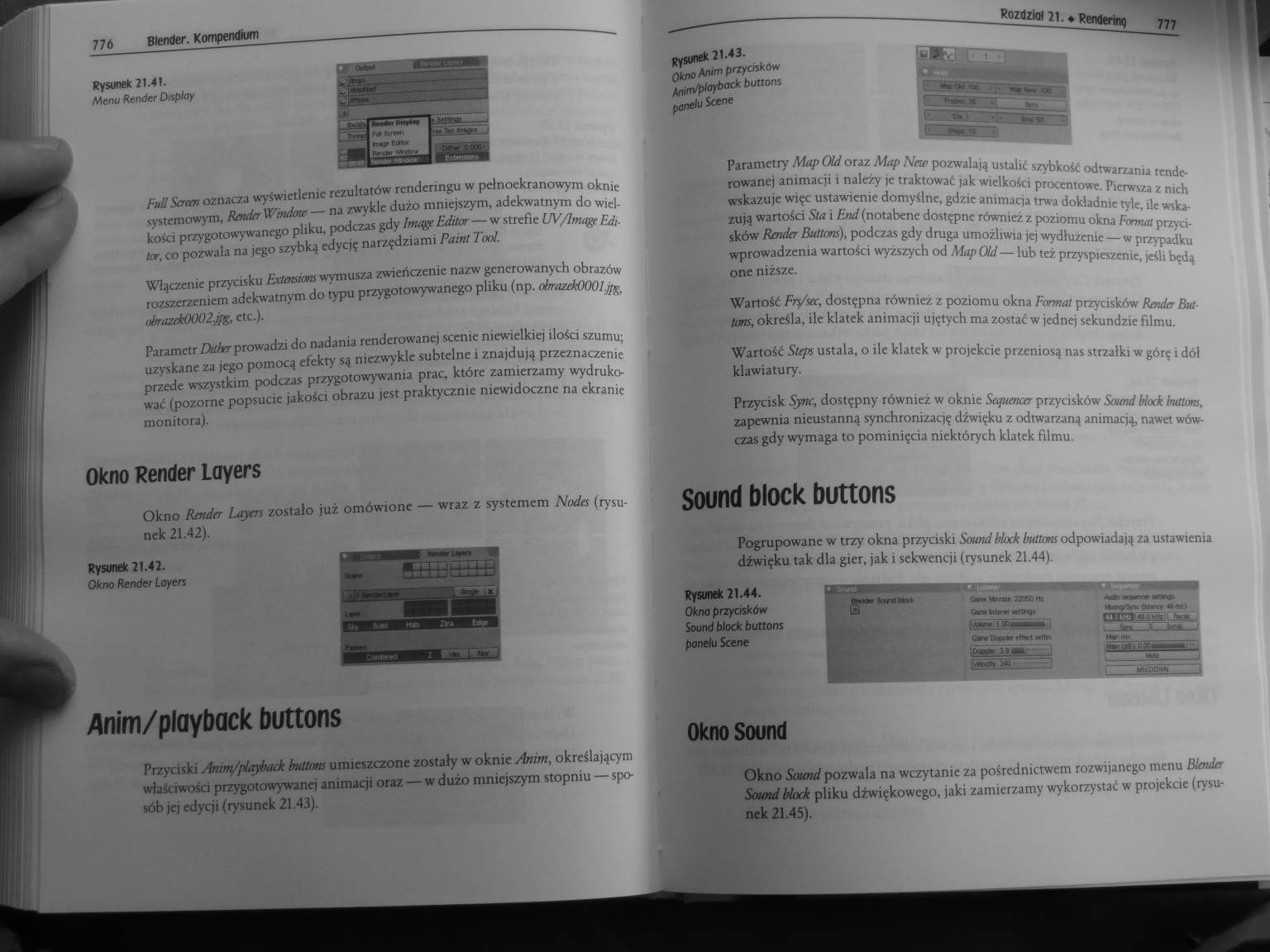


Rysunek 21.41.
Menu Render Display
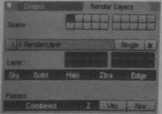
776 8tender. Kompendium
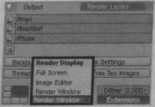
Fuli Sami oznacza wyświetlenie rezultatów renderingu w pełnoekranowym oknie systemowym, Rauta Windaw — na zwykle dużo mniejszym, adekwatnym do wielkości przygotowywanego pliku, podczas gdy Imag Edilor— w strefie UV/lmag Edi-tor, co pozwala na jego szybką edycję narzędziami Pani! Tool.
Włóczenie przycisku Ecloeions wymusza zwieńczenie nazw generowanych obrazów rozszerzeniem adekwatnym do typu przygotowywanego pliku (np. obrazekOOOljfó, obrtizM002.J/g, etc.).
Parametr Dtlhcrprowadzi do nadania renderowanej scenie niewielkiej ilości szumu; uzyskane za jego pomocy efekty są niezwykle subtelne i znajdują przeznaczenie przede wszystkim podczas przygotowywania prac, które zamierzamy wydrukować (pozorne popsucie jakości obrazu jest praktycznie niewidoczne na ekranie monitora).
Okno Render Layers
Okno Rmder lutym zostało już omówione — wraz z systemem Noda (rysunek 21.42).
Rysunek 21.42.
Okno Render Layers
Anim/playback buttons
Przyciski Amm/playback buthms umieszczone zostały w oknie Antm, określającym właściwości przygotowywanej animacji oraz — w dużo mniejszym stopniu — sposób jej edycji (rysunek 21.43).
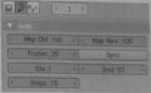
Rysunek 21.43.
Okno Anim przycisków Anim/ployback buttons panelu Scene
Parametry Map Old oraz Map New pozwalają ustalić szybkość odtwarzania rende-rowanej animacji i należy je traktować jak wielkości procentowe. Pierwsza z nich wskazuje więc ustawienie domyślne, gdzie animacja trwa dokładnie tyle, ile wskazują wartości Sta i End(notabene dostępne również z poziomu okna Format przycisków Render Buttons), podczas gdy druga umożliwia jej wydłużenie — w przypadku wprowadzenia wartości wyższych od Map Old—lub też przyspieszenie, jeśli będą one niższe.
Wartość Fn/sec, dostępna również z poziomu okna Format przycisków Haider But tons, określa, ile klatek animacji ujętych ma zostać w jednej sekundzie filmu.
Wartość Stejrs ustala, o ile klatek w projekcie przeniosą nas strzałki w górę i dól klawiatury.
Przycisk Sync, dostępny również w oknie Sajuatar przycisków Souttd błock Imllons, zapewnia nieustanną synchronizację dźwięku z odtwarzaną animacją, nawet wówczas gdy wymaga to pominięcia niektórych klatek filmu.
Sound błock buttons
Pogrupowane w trzy okna przyciski Sound błock buttons odpowiadają za ustawienia dźwięku tak dla gier, jak i sekwencji (rysunek 21.44)
|
fcna* Samo |
Om Mtwłłf 22260 Hi Gam Itlan* Gam nocefcr Mrtr |
403c mmw «nnp CTfFPliwoawó m |
Rozdział 21. ♦ Rendering
Rysunek 21.44.
Okna przycisków Sound błock buttons panelu Scene
Okno Sound
Okno Sound pozwala na wczytanie za pośrednictwem rozwijanego menu Blender Sound błock pliku dźwiękowego, jaki zamierzamy wykorzystać w projekcie (rysunek 21.45).
Wyszukiwarka
Podobne podstrony:
406 Blender kompedium I I Rysunek 23.29. Modyfikator EdgeSplit Rysunek 23.30. Pocięte krawędzie obie
234 Blender kompedium Rysunek 11.94. Kompletne ustawienia tekstury LódCloudsP 1 Rysunek 11.95. Kompl
238 Blender kompedium Rysunek 11.105. Koszmar no jawie 20 ogniw Nodcs w jednym schemacie (w tym dwa
384 Blender kompedium 766 Blender. Kompendium Rysunek 21.16. Opcje pozwalające na regulowane wielkos
387 Blender kompedium 772 Blender. Kompendium Rysunek 21.31. Zawanaić menu Save image as S«v* ummęa
344 Blender kompedium 686 Blender. Kompendium Rysunek 18.33. Rozwinięcie menu utworzonych w ramach&n
370 Blender kompedium 738 Blender. Kompendium 738 Blender. Kompendium Rysunek 20.15. Strefa NLA Edit
371 Blender kompedium 740 Blender. Kompendium 740 Blender. Kompendium Rysunek 20.21. Zmiana sposobu
380 Blender kompedium 758 Blender. KompendiumRozdział 21 RenderingWprowadzenie Z całą pewnością rend
392 Blender kompedium 782 Btender. Kompendium Rysunek 22.1. Strefa Video Sequence Editor. dostępna z
400 Blender kompedium 798 BlemJer. Kompendium Rysunek 23.1. Ikona opcji Transformation Snop oro
226 Blender kompedium 450 Blender. Kompendium Rysunek 11.59. Render Layers Node Gniazdo Image umożli
273 Blender kompedium 544 Blender. Kompendium Rysunek 13.24. Malowanie wierzchołków obiektu w t
277 Blender kompedium 552 Blender. Kompendium Rysunek 14.20. Zmiona wielkości Size z 0.200 {ilustrac
279 Blender kompedium 556 Blender. Kompendium Rysunek 14.33. Wykorzystanie joko oświetlenia koloru b
280 Blender kompedium 558 Blender. Kompendium Rysunek 14.38. Ustawienia okien Preview edytowanego&nb
281 Blender kompedium 560 Btender. Kompendium Rysunek 14.44. Oświetlona wyłącznie techniką AO oraz&n
283 Blender kompedium 564 Blender. Kompendium Rysunek 15.6. Uruchomienie opcji Static oznacza dostęp
284 Blender kompedium 5A6 Blender. Kompendium Rysunek 15.11. Zestaw ustawień z grupy Display obiektu
więcej podobnych podstron